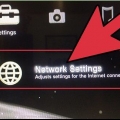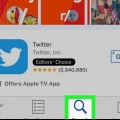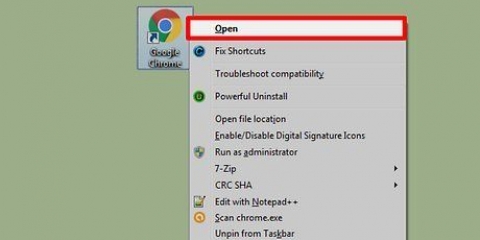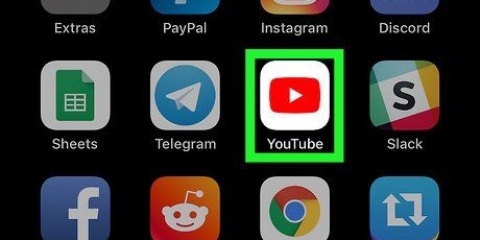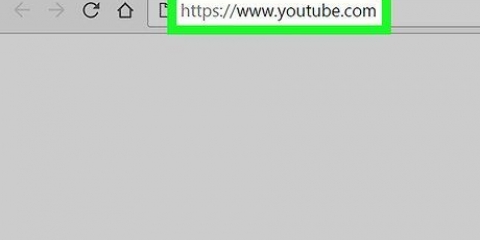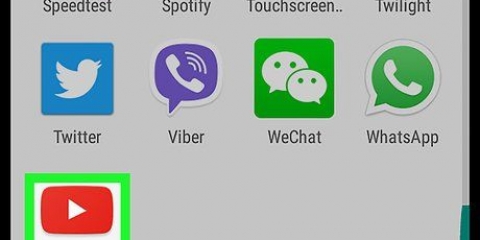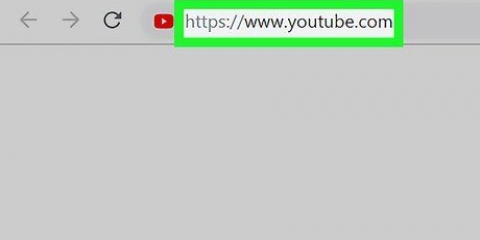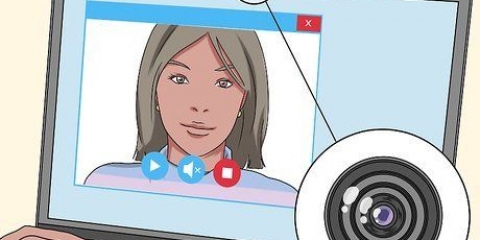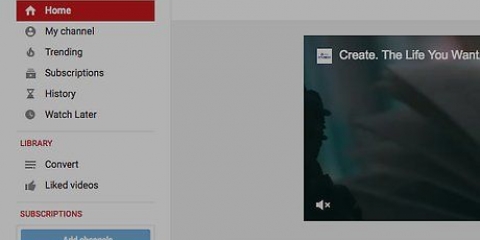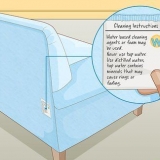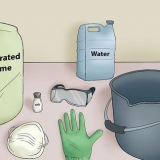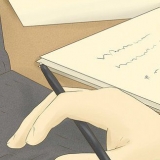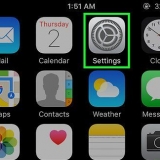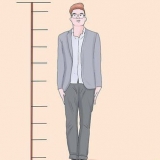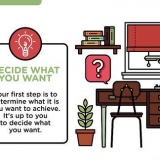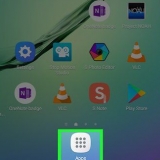Guarda youtube su roku
Contenuto
I dispositivi di streaming Roku ti consentono di guardare contenuti a pagamento o gratuiti su una vasta gamma di canali. YouTube è uno dei canali disponibili sulla maggior parte dei dispositivi Roku e puoi accedere con il tuo canale YouTube per vedere tutte le tue iscrizioni e playlist. Puoi anche utilizzare il tuo smartphone, tablet o computer per trovare e guardare i video di YouTube sul tuo Roku, invece di usare il tuo telecomando Roku.
Passi
Parte 1 di 3: Installazione del canale YouTube

1. Determina se il tuo modello Roku supporta YouTube. Con i recenti aggiornamenti, tutti i dispositivi Roku dell`attuale generazione possono ora aggiungere un canale YouTube ufficiale. Ciò significa che qualsiasi dispositivo Roku eccetto il Roku originale (rilasciato nel 2010) ora può aggiungere il canale YouTube.
- Nota: il sistema di denominazione dei modelli Roku può creare molta confusione. Il Roku originale è stato rilasciato nel 2010 e il Roku 2 è stato rilasciato nel 2011. Dopo l`uscita di Roku 2, hanno rilasciato un nuovo Roku 1 e Roku 2 nel 2013. Ciò significa che il Roku 1 e il Roku originale sono in realtà due modelli completamente diversi.
- Se hai il Roku originale del 2010, l`unico modo per ottenere video di YouTube è installare il canale Twonky, che richiede un abbonamento.

2. Apri la sezione Channel Store sull`interfaccia di Roku. Se non vedi l`opzione Channel Store, premi il pulsante Home sul telecomando Roku.

3. Seleziona l`opzione "Top gratuito". Dovresti vedere il canale YouTube sul lato destro dello schermo.

4. Seleziona il canale YouTube. Vedrai che è gratuito e l`attuale valutazione degli utenti per il canale.

5. Seleziona "Aggiungi canale". Roku scaricherà il canale YouTube e lo aggiungerà all`elenco dei canali. L`operazione potrebbe richiedere alcuni istanti.

6. Seleziona l`opzione "Vai al canale" per aprire direttamente YouTube. Puoi anche tornare alla schermata principale di Roku e selezionare YouTube dall`elenco "I miei canali".
Parte 2 di 3: Associazione del tuo smartphone o tablet

1. Apri il menu delle impostazioni del canale YouTube. Puoi accedervi selezionando l`icona a forma di ingranaggio nel menu YouTube a sinistra del tuo Roku.

2. Seleziona l`opzione "Accedi" e accedi con il tuo account YouTube. Ti verrà chiesto di farlo Youtube.com/attiva per andare sul tuo computer o dispositivo mobile. Una volta visitato il sito, accedi con il tuo account Google e quindi inserisci il codice sullo schermo della TV per accedere a Roku. Fare clic sul pulsante "Consenti accesso" per completare la procedura di registrazione.

3. Seleziona "Associa dispositivo". Ciò ti consente di utilizzare il tuo smartphone o tablet per cercare e riprodurre video, il che è molto più efficiente della funzione di ricerca integrata del canale YouTube.
Puoi anche collegare un computer o laptop al tuo Roku e utilizzare il sito Web di YouTube.

4. Vai al sito web visualizzato sul tuo smartphone o tablet. Il sito web è Youtube.com/coppia. Puoi anche utilizzare uno scanner di codici a barre per scansionare il codice QR sullo schermo.

5. Immettere il codice visualizzato sul televisore. Questo collegherà il tuo smartphone o tablet al tuo canale YouTube Roku. Se hai scansionato il codice QR, verrà eseguito automaticamente.
Parte 3 di 3: Guardare video

1. Cerca un video utilizzando l`app YouTube sul tuo dispositivo mobile. Dopo aver collegato il tuo smartphone o tablet, puoi usarlo per trovare e riprodurre video sul tuo Roku.

2. Tocca il pulsante Trasmetti nella parte superiore dell`app YouTube sul tuo dispositivo mobile. Il pulsante ha l`aspetto di uno schermo TV con una piccola icona del segnale nell`angolo.

3. Seleziona il tuo dispositivo Roku. Quando tocchi il pulsante "Trasmetti", vedrai un elenco di tutti i dispositivi a cui puoi attualmente inviare video. Seleziona il tuo dispositivo Roku dall`elenco.

4. Riproduci il video sul tuo dispositivo mobile. Dopo aver selezionato il Roku, puoi avviare il video e verrà riprodotto sulla tua TV. Puoi utilizzare l`app YouTube sul tuo dispositivo mobile per controllare la riproduzione o trovare altri video da guardare durante la riproduzione del video.
Articoli sull'argomento "Guarda youtube su roku"
Condividi sui social network:
Popolare